Pasos para realizar una restauración del sistema en Windows 11

Si experimentas errores o bloqueos, sigue los pasos para una restauración del sistema en Windows 11 para regresar tu dispositivo a una versión anterior.
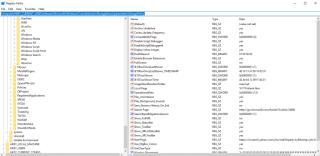
Sin duda, Windows 10 es lo suficientemente inteligente como para administrar el espacio de almacenamiento de su PC. Puede eliminar automáticamente elementos de la Papelera de reciclaje, eliminar archivos temporales y controlar la disponibilidad de espacio en disco. Todo sucede con la presencia de la función Storage Sense. Antes de abordar cómo deshabilitar el sentido de almacenamiento en Windows 10, eche un vistazo breve al concepto de sentido de almacenamiento en sí.
¿Qué es el sentido del almacenamiento?
El sentido de almacenamiento se puede llamar como una función inteligente incorporada de Windows, que puede detectar si ciertas carpetas están abarrotadas de archivos temporales u otra basura. El sentido del almacenamiento sabe que su eliminación no dañará los archivos actuales y dejará espacio para el almacenamiento futuro.
Archivos de registro, archivos temporales de Internet, archivos de programas descargados, archivos de informes de errores de Windows, caché, actualizaciones temporales y archivos de volcado de errores son algunos de los nombres que se eliminan automáticamente debido al desorden que crean.
Alternativamente, también puede encontrar lo que está sucediendo en su disco con gran detalle utilizando Disk Analyzer Pro .
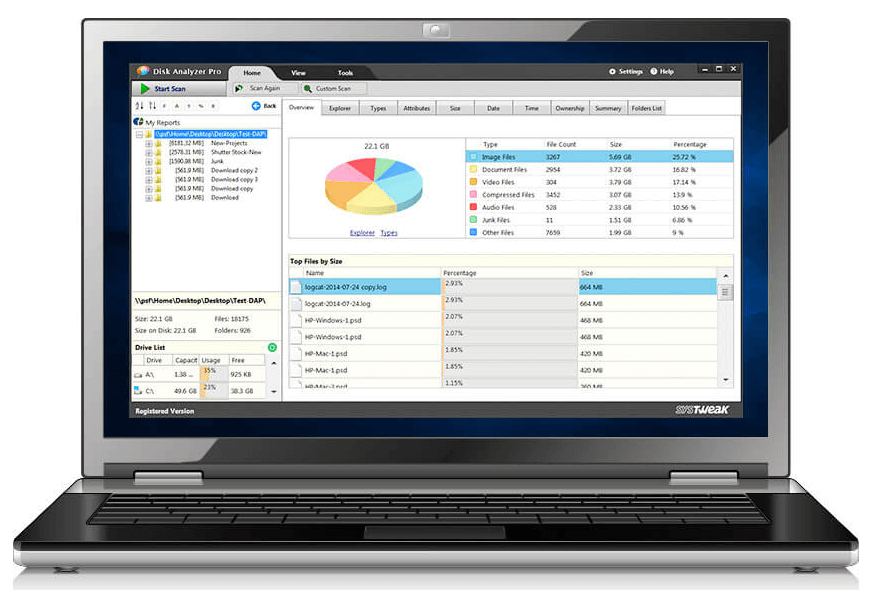
Disk Analyzer Pro proporciona una tarjeta de informe detallada sobre el espacio de almacenamiento, incluido el recuento, el tamaño y el porcentaje de archivos. A medida que encuentre el informe, puede buscar en función de sus filtros, eliminar los archivos innecesarios y convertirse en el controlador de sus propias actividades en el disco. Lo suficientemente inteligente, ¡eh!
Sin embargo, entendemos que Storage Sense no es conocido por todos, y desean deshabilitarlo en Windows 10. No se preocupe, ahora entendamos cómo puede evitar que Storage Sense tome decisiones automáticas.
Deshabilitar el sentido de almacenamiento de Windows 10
Existen varios métodos mediante los cuales se pueden realizar las acciones necesarias. Analicemos cada uno de ellos en detalle a continuación.
Método 1: deshabilitar el sentido de almacenamiento mediante la configuración
Paso 1 : Abra Configuración escribiendo Configuración en la barra de búsqueda de Cortana.
Paso 2 : Ubique Almacenamiento en la barra izquierda y haga clic en él.
Paso 3 : desactive el interruptor de Storage Sense.
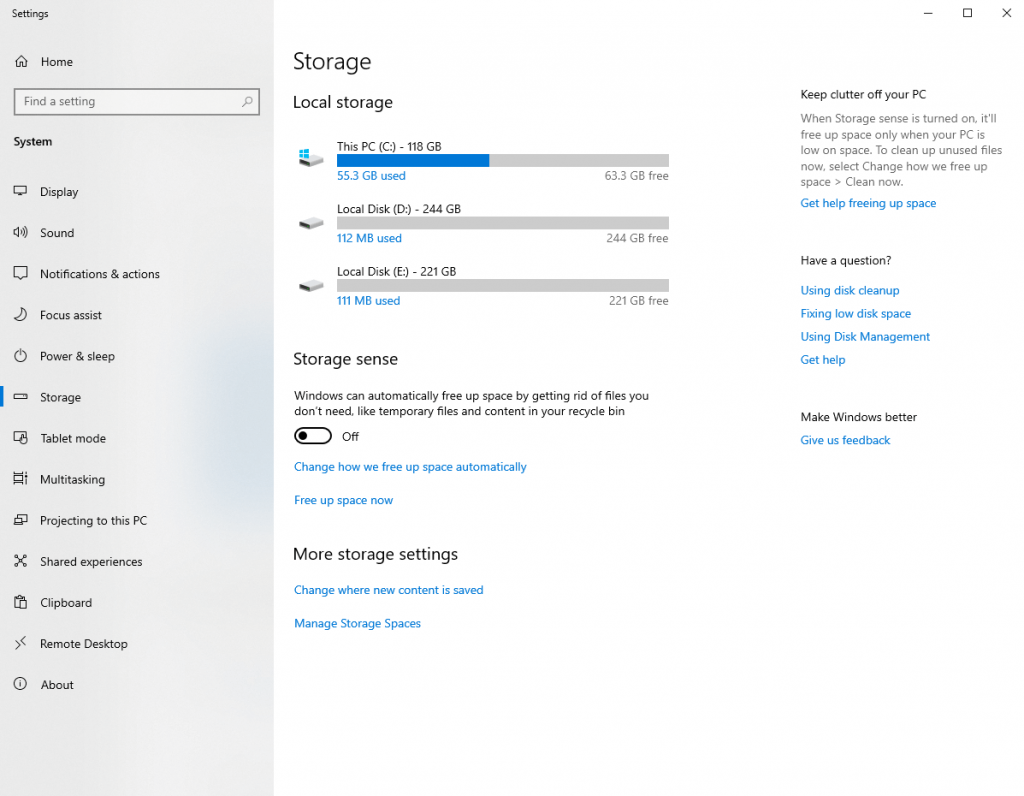
¡Y ya está hecho! Cuando se apaga el interruptor, ya no se eliminan archivos automáticamente.
Método 2: deshabilitar el sentido de almacenamiento mediante el registro
Para deshabilitar el sentido de almacenamiento de otra manera, es posible que desee realizar cambios con el Registro. Le explicaremos el método solo después de informarle que la edición del Registro podría no ser un juego para todos. Si se da algún paso en falso, el daño puede costarle la pérdida de todos los datos. Sin embargo, si desea seguir adelante, asegúrese de hacer una copia de seguridad de todos los datos antes.
Paso 1 : Presione Windows + R para abrir el comando Ejecutar.
Paso 2 : Aquí, escriba regedit y haga clic en Aceptar. El registro se abrirá a continuación.
Paso 3 : en la parte superior de la ventana del Registro, ubíquese en la dirección
Computer\HKEY_CURRENT_USER\Software\Microsoft\Windows\CurrentVersion\StorageSense\parameters\StoragePolicy
Paso 4 : Haga doble clic en 01 y aparecerá una nueva ventana emergente como la imagen de abajo. Asegúrese de que el valor esté establecido en 0 . Haga clic en Aceptar .
Y ahora podrá deshabilitar Storage Sense en Windows 10. Si planea habilitar la función Storage Sense de nuevo a la versión anterior, cambie el valor DWORD a 1 .
Método 3: deshabilitar el sentido de almacenamiento mediante la directiva de grupo
Tomémoslo de nuevo de una manera sencilla.
Paso 1 : Comience escribiendo Política de grupo en la barra de búsqueda de Windows Cortana.
Paso 2 : en el panel izquierdo, haga clic en Plantillas administrativas> Sistema> Sentido de almacenamiento ( desde el panel derecho) .
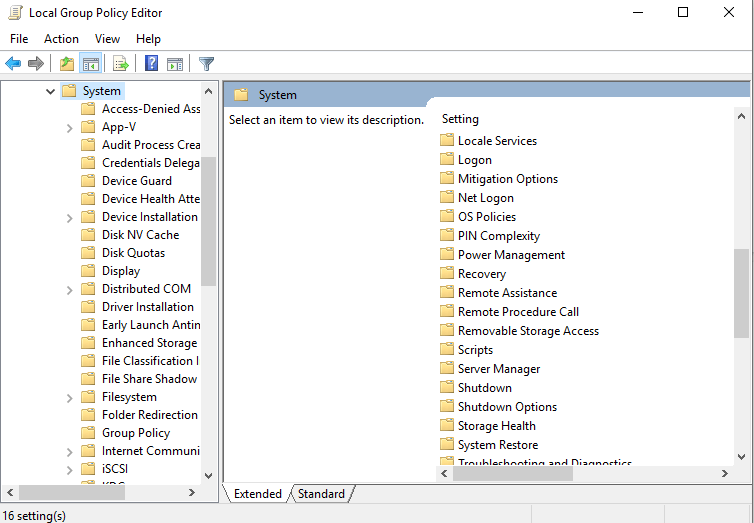
Paso 3 : seleccione Desactivado en la siguiente ventana emergente y haga clic en Aceptar .
Una vez más, este método es beneficioso para deshabilitar Storage Sense en Windows 10.
Conclusión
Bueno, al final, diríamos que Storage Sense está cuidando su PC de la manera más fructífera posible. Y, sin embargo, si desea desactivarlo, tiene los 3 mejores métodos mencionados anteriormente. Si aún desea obtener información sobre el espacio en disco y sus conocimientos, deje que Disk Analyzer Pro tome la iniciativa. Analiza todo el sistema y ofrece la opción de eliminar archivos innecesarios.
Si experimentas errores o bloqueos, sigue los pasos para una restauración del sistema en Windows 11 para regresar tu dispositivo a una versión anterior.
Si estás buscando las mejores alternativas a Microsoft Office, aquí tienes 6 excelentes soluciones para comenzar.
Este tutorial te muestra cómo puedes crear un icono de acceso directo en el escritorio de Windows que abre un símbolo del sistema en una ubicación específica de la carpeta.
¿Es Start11 mejor que la barra de tareas de Windows? Echa un vistazo a algunas de las ventajas clave que Start11 tiene sobre la barra integrada de Windows.
Descubre varias maneras de solucionar una actualización de Windows dañada si tu máquina tiene problemas después de instalar una actualización reciente.
¿Estás luchando por descubrir cómo establecer un video como protector de pantalla en Windows 11? Revelamos cómo hacerlo utilizando un software gratuito que es ideal para múltiples formatos de archivos de video.
¿Te molesta la función Narrador en Windows 11? Aprende cómo deshabilitar la voz del narrador de múltiples maneras fáciles.
Mantener múltiples bandejas de entrada de correo electrónico puede ser complicado, especialmente si tienes correos importantes en ambos. Este artículo te mostrará cómo sincronizar Gmail con Microsoft Outlook en dispositivos PC y Mac de Apple.
Cómo habilitar o deshabilitar el sistema de archivos cifrados en Microsoft Windows. Descubre los diferentes métodos para Windows 11.
Te mostramos cómo resolver el error Windows no puede iniciar sesión porque no se puede cargar su perfil al conectar a una computadora a través de Escritorio Remoto.






